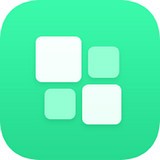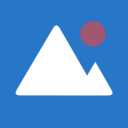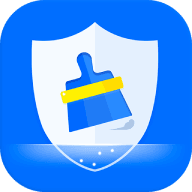opporeno6pro+如何开启两个相同应用?大家都会在手机中分身两个APP,一个工作用一个平时生活所用,但是许多朋友不太清楚怎么设置应用分身,其实很简单,下面分享吧小编带大家一起来相关教程说明,感兴趣的小伙伴快来看看吧。
相关说明:
第一步:在手机主屏幕的右下角点击【设置】,往下滑动就会看到【应用管理】

第二步:在【应用管理】界面的最下方就出现了【应用分身】

第三步、选择自己需要开启的软件

第四步、进入需开启分身的软件里后,将灰色按钮点击一下,变为绿色,这样就成功开启了


以上就是小编跟大家分享的opporeno6pro+应用设置方法,想了解更多oppo手机的教程使用,欢迎关注分享吧下载站,每天为你带来各种类型的教程下载!
| oppo系列手机教程大全 | |
| 开启夜间补光 | 拍摄全景照片 |
| 开启5G网方法 | 开启骚扰拦截 |
| 开启通话录音 | 显示农历日历 |
| 设置加密笔记 | 开启专注模式 |
| 更改屏幕色彩 | 手动添加气象 |
| 更多教程:点击查看 | |